Saznajte sve o modelu vaše matične ploče
Postoji više razloga zašto biste mogli biti zainteresovani da saznate više detalja o svojoj matičnoj ploči. Bilo da se radi o promeni hard diska, nadogradnji sistema ili jednostavno zadovoljenju znatiželje, poznavanje modela matične ploče je ključno. Ako tražite načine da proverite model matične ploče u operativnim sistemima Windows 7, 10 i 11, ovaj vodič će vam pomoći. Takođe, ako vas zanima kako da fizički identifikujete model matične ploče, i za to imamo odgovore. Pokazaćemo vam i kako da proverite model matične ploče putem komandne linije (cmd).
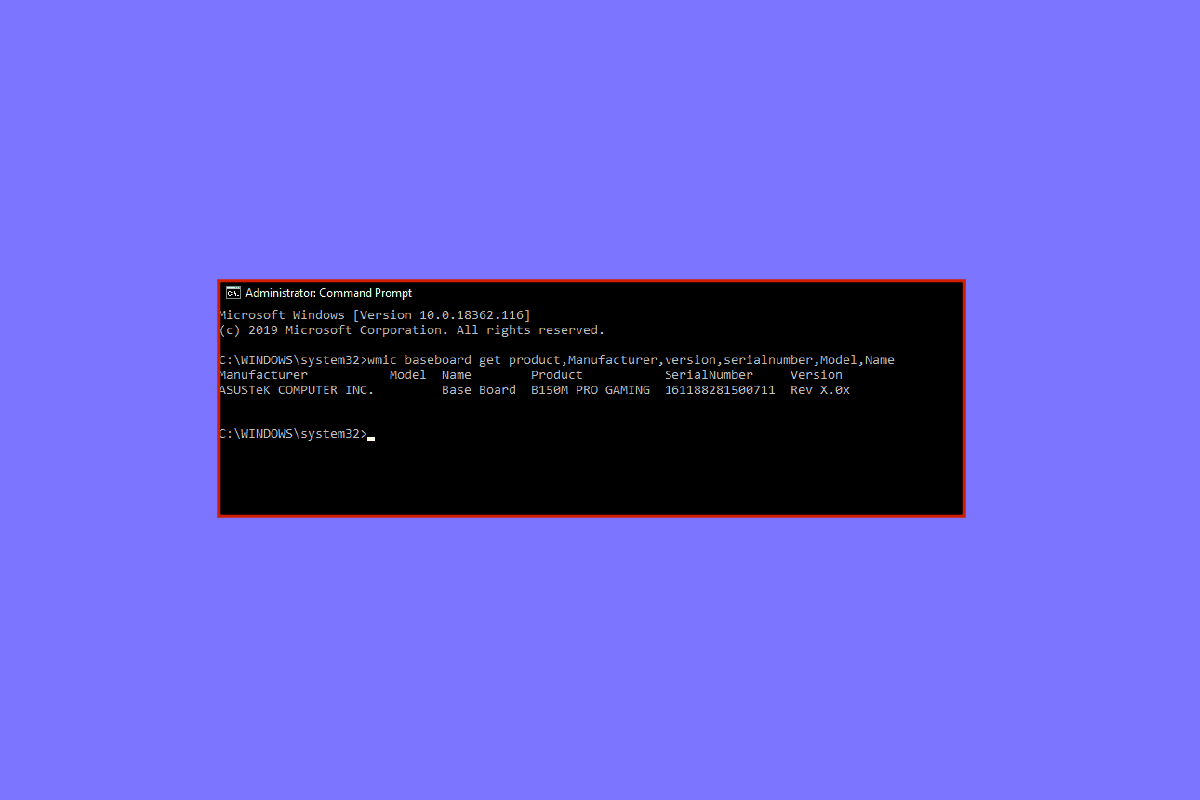
Kako proveriti model matične ploče u Windows 10
Danas nije potrebno fizički tražiti broj modela na samoj matičnoj ploči. Jednostavno pratite nekoliko koraka da biste otkrili sve detalje o vašem sistemu i hardveru.
Metod 1: Korišćenje komandne linije
Evo kako da proverite model matične ploče putem komandne linije (cmd):
1. Pritisnite taster Windows, ukucajte „Command Prompt“ i zatim kliknite na „Open“.
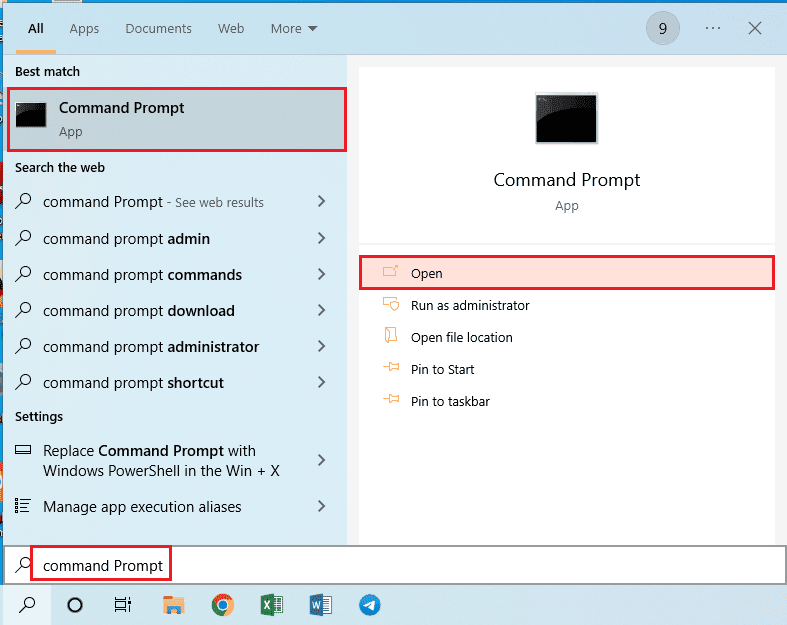
2. U komandnu liniju unesite sledeću komandu:
wmic baseboard get product, manufacturer, version, serialnumber
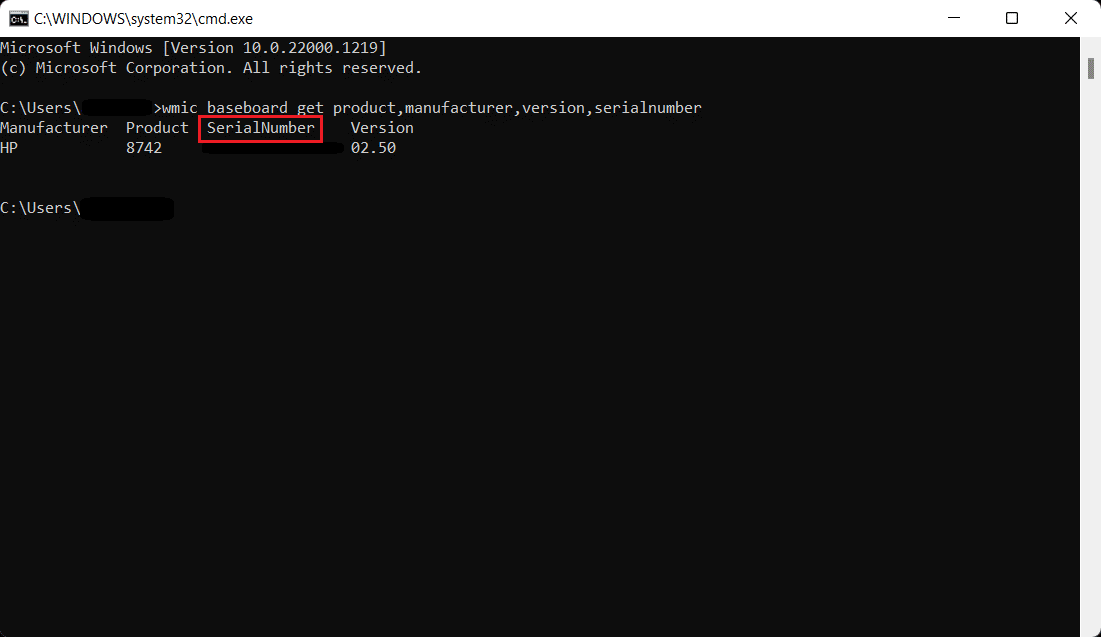
Metod 2: Korišćenje sistemskih informacija Windowsa
Drugi način da proverite model matične ploče je korišćenjem Windows System Information alata, kao što je prikazano u nastavku:
1. Otvorite Run dijalog pritiskom na tastere Windows + R.
2. Ukucajte „msinfo32“ i pritisnite Enter da biste pokrenuli prozor System Information.
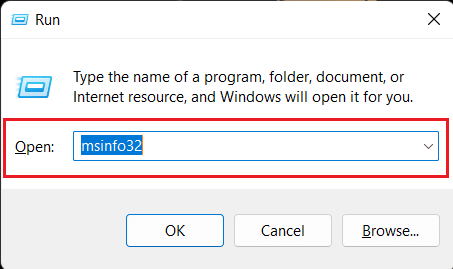
Sada bi vaš ekran trebalo da prikaže specifikacije vašeg sistema. Informacije koje tražite biće navedene pored „BaseBoard Version“, „BaseBoard Manufacturer“ i „BaseBoard Product“.
Napomena: Ovaj metod nije uvek pouzdan. Radiće samo ako imate kompatibilnu matičnu ploču.
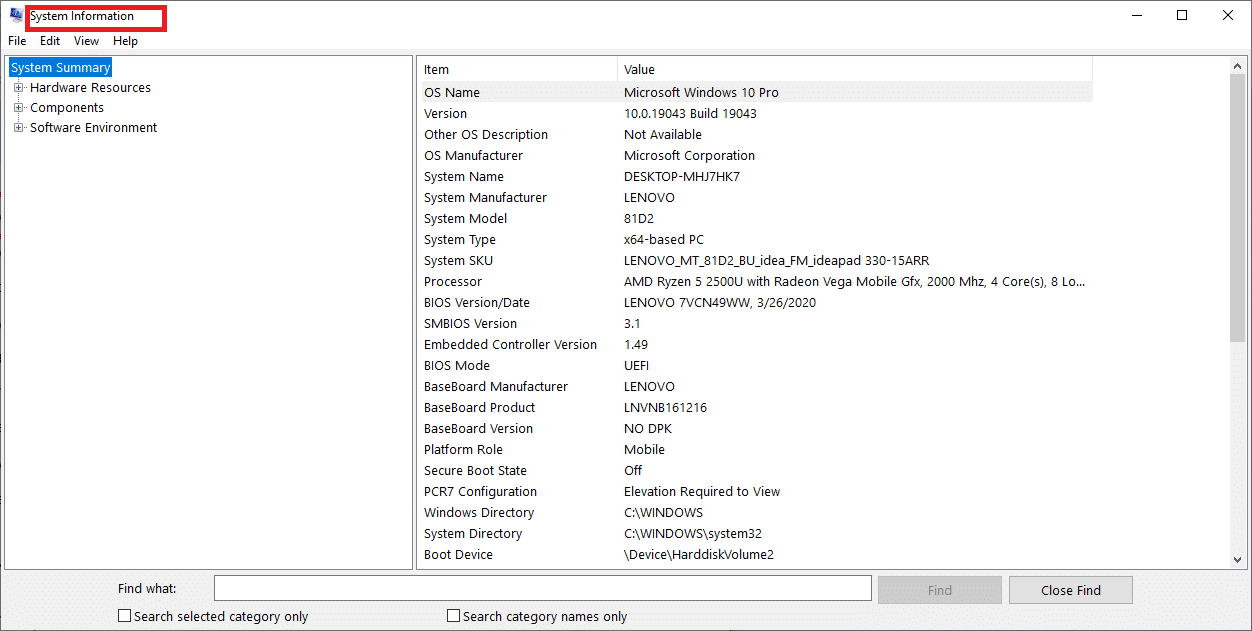
Dodatni metod: Korišćenje aplikacija trećih strana
Za one koji nisu vešti u korišćenju komandne linije ili Windows PowerShell-a, mogu preuzeti aplikacije nezavisnih proizvođača da bi proverili model matične ploče. Belarc Advisor je besplatna aplikacija koja vam prikazuje model vaše matične ploče. Pokrenite Belarc Advisor, on će obaviti nekoliko skeniranja (neka možete preskočiti) i nakon završetka skeniranja bićete preusmereni na stranicu u vašem internet pregledaču sa rezultatima. Da biste proverili broj modela matične ploče, kliknite na „Mainboard“ i ispod ćete pronaći sve informacije. Postoje i druge aplikacije koje nude premium planove za detalje o hardveru vašeg sistema.
Kako proveriti model matične ploče u Windows 7
Možete koristiti gore pomenute metode da biste pronašli model matične ploče u operativnom sistemu Windows 7. Navedeni koraci su primenljivi za proveru modela matične ploče bez obzira na verziju operativnog sistema Windows.
Kako proveriti model matične ploče u Windows 11
Gore navedena dva metoda mogu se koristiti i u operativnom sistemu Windows 11. Dodatni način da saznate model matične ploče je:
1. Kliknite na ikonu pretrage, ukucajte „Windows PowerShell“ i pritisnite taster Enter.
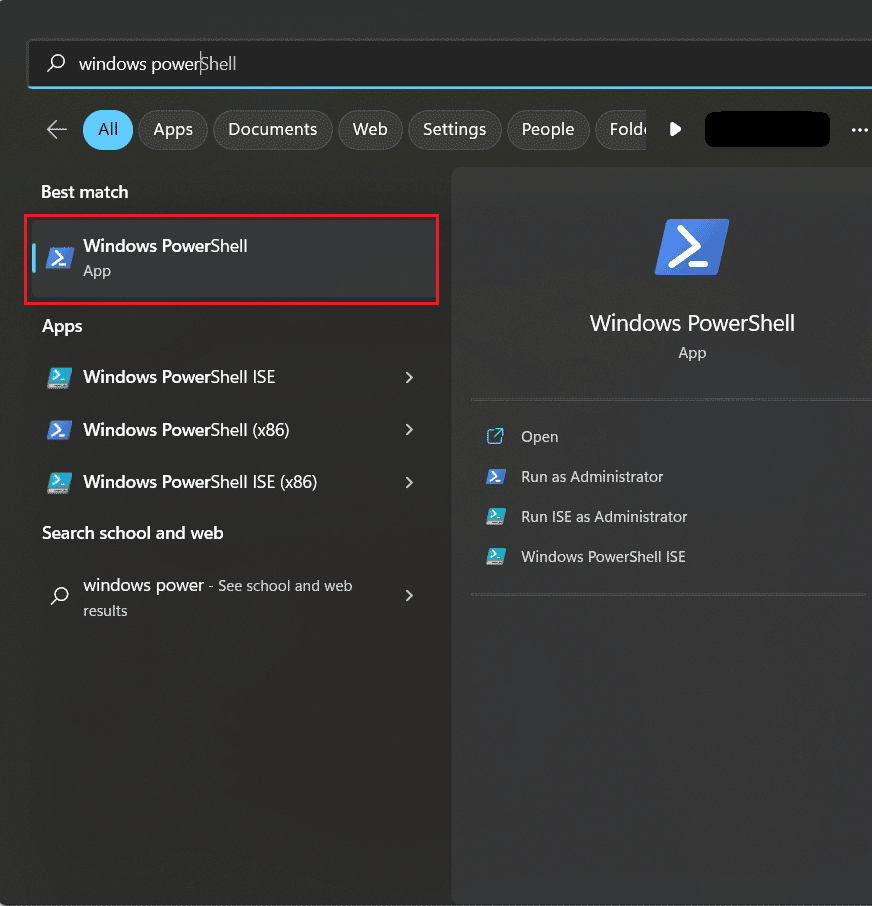
2. Unesite sledeću komandu i pritisnite Enter:
Get-WmiObject win32_baseboard | Format-List Product,Manufacturer,SerialNumber,Version
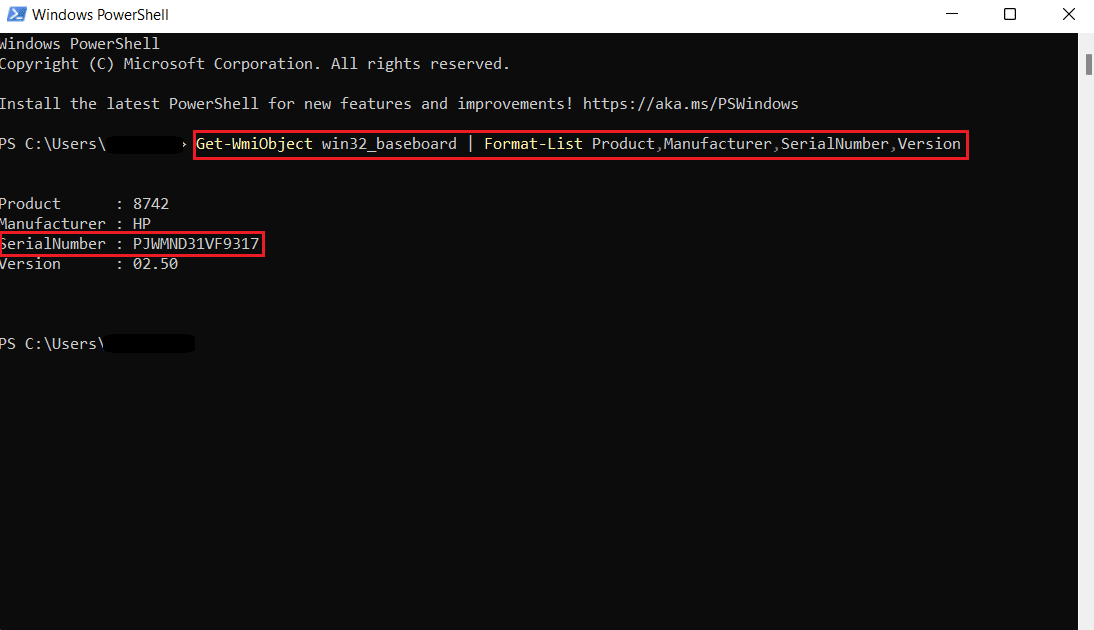
3. Možete koristiti i sledeću komandu:
Get-CimInstance -ClassName Win32_baseboard
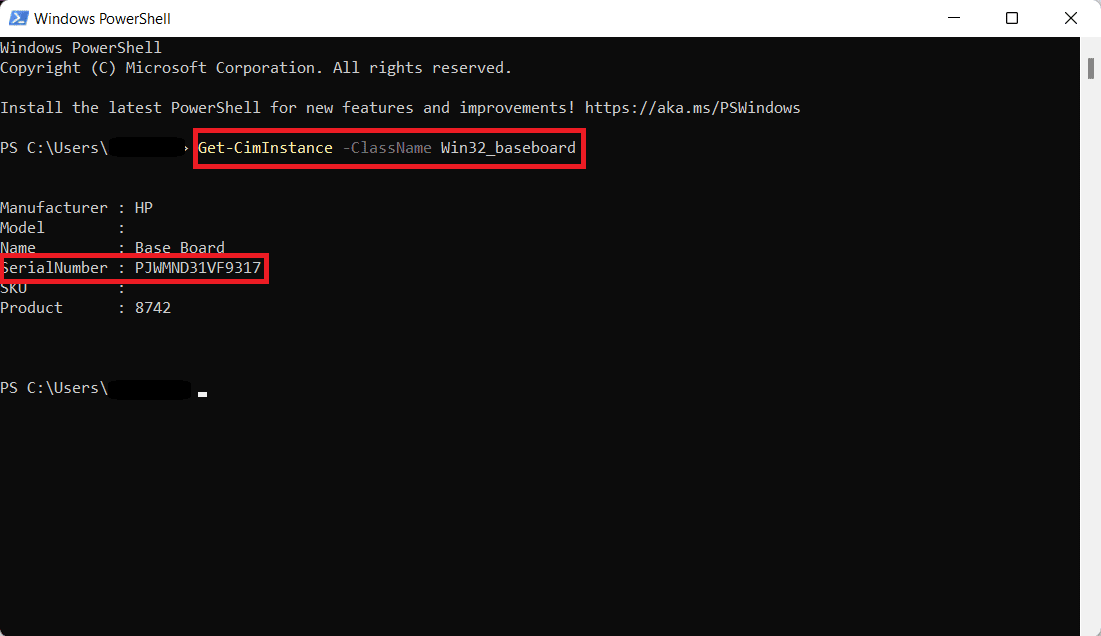
Serijski broj će biti prikazan na ekranu kao na gornjoj slici.
Kako fizički proveriti model matične ploče
 Fotografija Umberta na Unsplash-u
Fotografija Umberta na Unsplash-u
Ovaj metod će vas naučiti kako da fizički proverite model matične ploče. Ovi koraci su primenljivi samo za desktop računare:
- Isključite računar i sve kablove sa njega.
- Okrenite kućište i otvorite ga.
- Potražite broj modela matične ploče. Obično se nalazi iznad same matične ploče, ponekad blizu RAM slotova, CPU socketa ili između PCI slotova.
- Ako želite da saznate proizvođača, a on nije naveden pored broja modela, pretražite model na internetu i pronaći ćete odgovore.
Da li je vaša matična ploča ATX?
Prvi ATX je objavio Intel 1995. godine. Advanced Technology Extended ili ATX je osnovni format matičnih ploča koji se koristi godinama i sada je standard. Postoje 4 glavna tipa ATX-a i 3 tipa proširene informacione tehnologije. U nastavku ih opisujemo za vas:
Slede tipovi ATX-a:
- ATX – Standardna ATX veličina je 305*244 mm, ali se dimenzije mogu razlikovati kod različitih proizvođača. ATX nudi 4 slota za RAM, 2 ili ponekad više PCI slotova. Najčešće ga koriste ljudi koji traže više slotova za proširenje. Odgovara samo kućištima kompatibilnim sa EATX i ATX. ATX može biti skup i težak zbog svoje veličine.
- E-ATX – Extended Advanced Technology Extended je veća verzija standardnog ATX-a. E-ATX ima više slotova za proširenje, a ponekad i do 8 slotova za RAM. Takođe dolazi sa 2 CPU socketa koja mogu pokretati dva procesora istovremeno.
- XL-ATX – Ovi su veći čak i od EATX u veličini sa više slotova za proširenje i PCI slotova. XL-ATX ne nudi mnogo osim još nekoliko slotova za uključivanje. Takođe su skupi i nisu idealni za standardna kućišta računara. Ako želite da napravite multi-GPU računar za igranje igara sa više PCIe slotova, ovo može biti vaš idealan izbor za matičnu ploču.
- Micro-ATX – Sa manje prostora za više slotova za proširenje i specifikacijama koje su skoro iste kao kod standardnog ATX-a, Micro-ATX ili mATX je manja verzija ATX-a. Ima 2 slota za RAM i manje PCIe slotova od ATX-a. Jeftiniji je od ATX-a.
Slede tipovi ITX-a:
- Mini-ITX – Mini ITX su najmanje matične ploče koje su kompatibilne sa hardverskim komponentama standardne veličine. Jeftinije su od većine matičnih ploča, ali im nedostaje većina funkcija koje pruža standardni ATX. Imaju ne više od 2 RAM slota i manje PCIe slotova. Kapacitet snage je takođe veoma nizak. Idealne su za manje računare.
- Nano-ITX – Manji od Mini-ITX-a i troši veoma malo energije. Najčešće se koristi u automatizaciji ili u pametnoj zabavi ili Smart TV-u. Nano-ITX nije kompatibilan sa svim tipovima standardnih PC komponenti, što je veliki nedostatak.
- Pico-ITX – One su najmanja matična ploča i koriste se u IoT uređajima. Veoma su jednostavni za upotrebu i troše veoma malo energije. Takođe su kompatibilni sa ograničenom količinom hardvera.
***
Nadamo se da sada, nakon čitanja ovog članka, znate odgovore na pitanja kako da proverite model matične ploče u Windowsu 10, kako da proverite model matične ploče putem cmd-a, ili čak kako da proverite model matične ploče u Windowsu 11. Želimo da naša publika bude angažovana, te vas molimo da ostavite svoje povratne informacije u komentarima ispod. Primamo kritike i svi volimo ohrabrenje, i bićemo više nego srećni da čujemo vaše mišljenje.